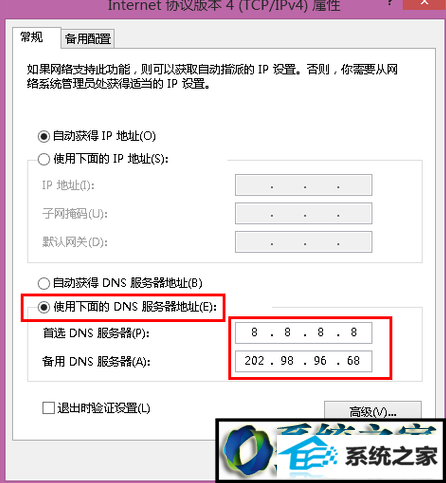解决winxp系统电脑打不开网页的方案?
发布日期:2018-07-08 00:00 来源:http://www.haoxitongxiazai.com 作者: 好系统
电脑打不开网页怎么办
1:第一步,按键盘上的开始键跟R键,打开运行,在输入框里输入“cmd”命令,再按回车键
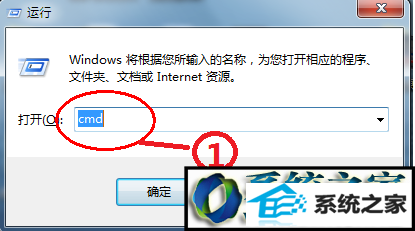
2:第二步,在弹出的命令提示符窗口中输入“ipconfig /displaydns”
看到系统中有多条之前使用过的dns地址
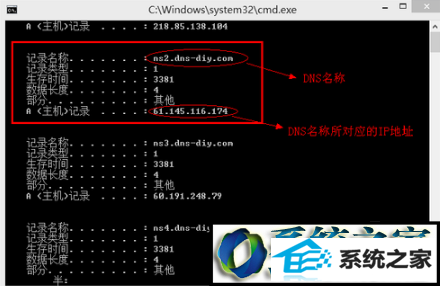
3:第三步,接着输入命令“ipconfig /flushdns”,清除dns解析缓存
最后,打开浏览器,重新输入想要打开的网址
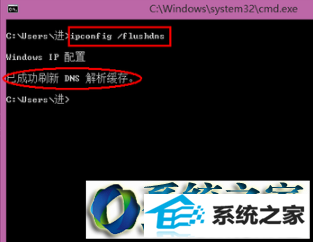
第二种方法:
1:第一步,首先找到并点击系统右下角任务栏的“网络显示图标”
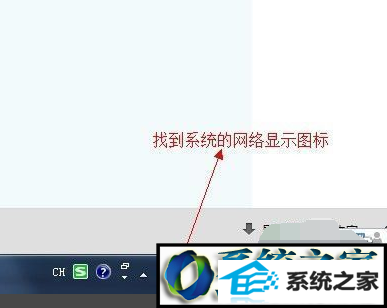
2:第二步,弹出的网络信息显示界面中,点击“打开网络和共享中心”
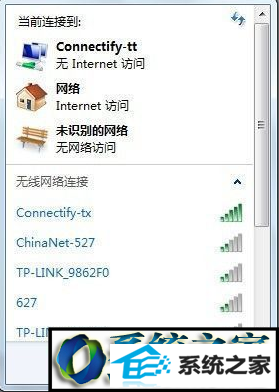
3:第三步,点击左边的“更改适配器设置”
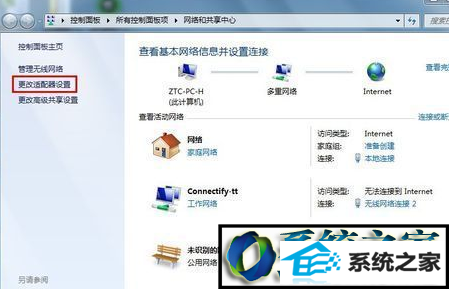
4:第四步,在网络连接窗口,点击鼠标右键,选择“属性”
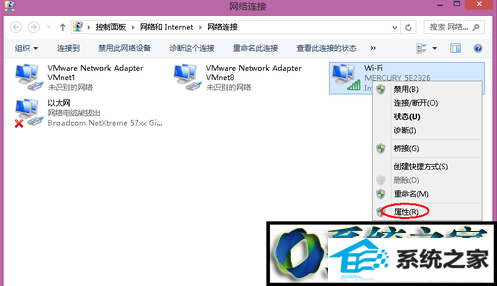
5:第五步,在网卡的属性界面中,找到 internet协议版本4(TCp/ipv4),点击“属性”
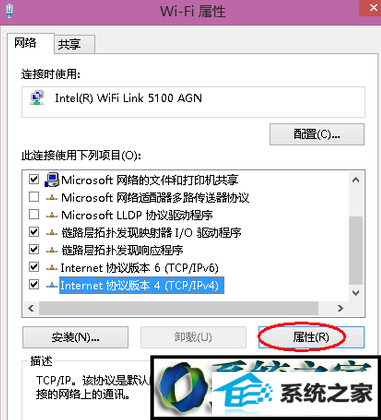
6:第六步,点击“使用下面的dns服务器地址”,在dns服务器地址栏中输入相应的dns服务器地址,点击“确定”